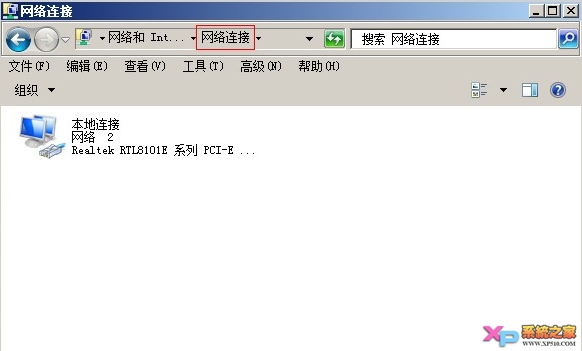教您win10系统“网络连接”查看的办法
发布日期:2019-10-20 作者:大白菜系统 来源:http://www.1hdm.com
你是否遇到过关于对win10系统“网络连接”查看设置的方法,在使用win10系统的过程中经常不知道如何去对win10系统“网络连接”查看进行设置,有什么好的办法去设置win10系统“网络连接”查看呢?在这里小编教你只需要“win+R”组合键打开运行对话框然后输入“cmd”如下图红框所示,再点击“确定”按钮; 在出现的CMd命令行中执行“ncpa.cpl”命令后,也可以进入到操作系统的“网络连接”中;就搞定了。下面小编就给小伙伴们分享一下对win10系统“网络连接”查看进行设置的详细步骤:
方法一:使用“ncpa.cpl”命令打开网络连接
“win+R”组合键打开运行对话框然后输入“cmd”如下图红框所示,再点击“确定”按钮;
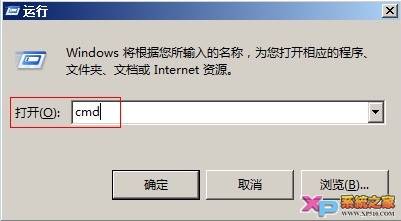
在出现的CMd命令行中执行“ncpa.cpl”命令后,也可以进入到操作系统的“网络连接”中;
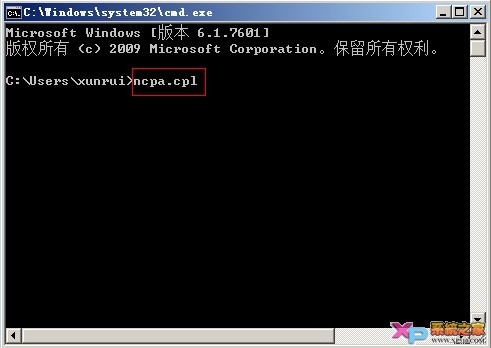

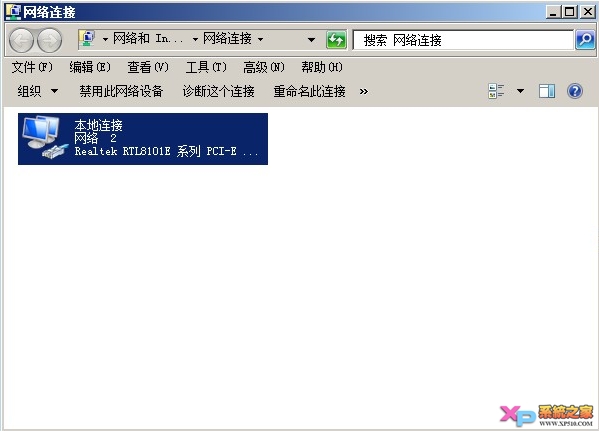
方法二:从win 7控制面板中打开“网络连接”
在控制面板中点击“网络和internet”按钮,如下图红框所示;
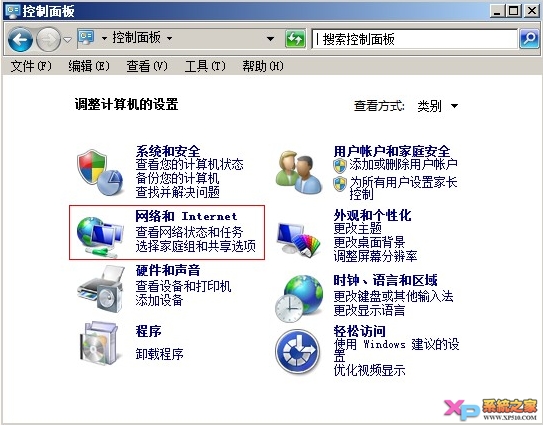
接着点击“查看网络状态和任务”,如下图所示;
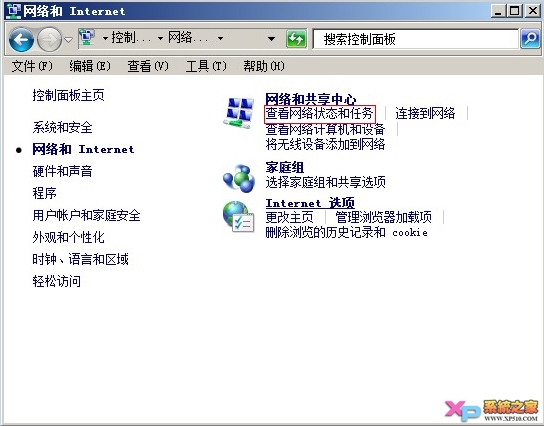
再点击左边栏目“更改适配器设置”,就能进入到win 7的“网络连接”。
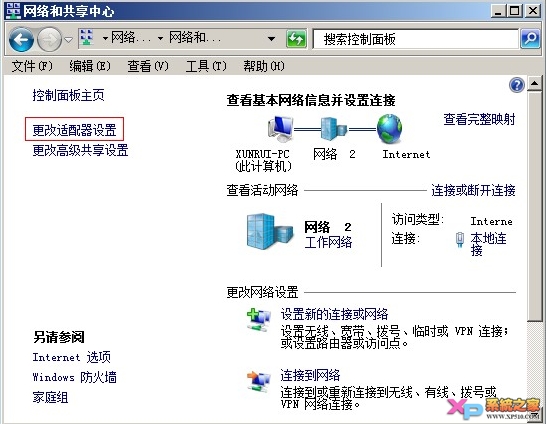
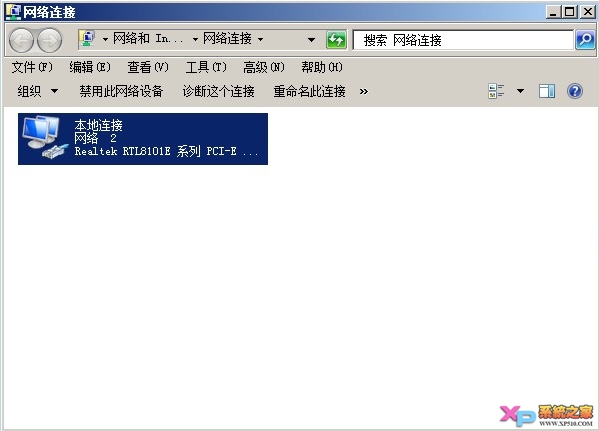
方法三:从win 7的桌面上打开“网络连接”
点击win 7桌面右下角的网络连接图标,如下图所示,最下面红框中的图标,然后再点击上面红框中的“打开网络和共享中心”;

再点击左边栏目“更改适配器设置”,就能进入到win 7的“网络连接”;
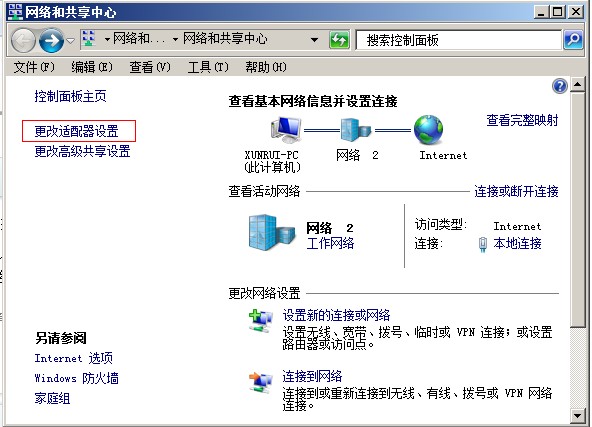
执行完上面的操作后,也能进入到win 7的“网络连接”。